Renda 2022
Saltar índice da informaciónPresentación mediante ficheiro de Renda 2022
Podes presentar a declaración de Renda 2022 elaborada cun programa de axuda importando un ficheiro coa declaración cos datos axustados ao deseño de rexistro publicado na páxina web en "Axuda", "Deseños de rexistro", "Exercicios anteriores", "Modelos do 100 ao 199 ".
Accede á presentación desde a Sede Electrónica, na páxina de trámites do modelo 100, e utiliza a ligazón "Renda 2022. Presentación de declaracións mediante ficheiro xerado con programa de axuda" situada en "Exercicios anteriores", "Exercicio 2022".
Identificache con sinatura dixital (certificado ou DNI electrónico), Cl@ve Móbil escaneando o QR coa APP Cl@ve ou a referencia de Renda da campaña actual.
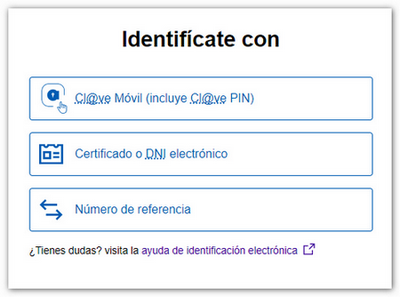
Na seguinte páxina pulsa o botón "Importar XML"e localiza o ficheiro cos datos da declaración.
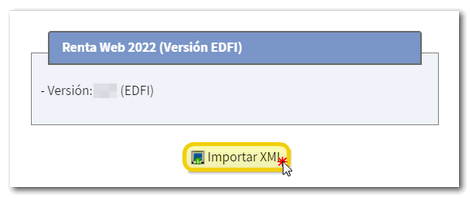
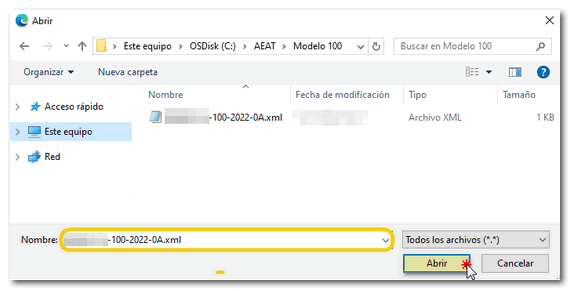
A continuación, mostrarase o resumo da declaración cos datos da declaración do /os declarantes. Desde esta xanela poderás:
- "Presentar declaración" se estás de acordo co resultado.
- "Ver datos fiscais" para consultar os datos introducidos.
- Facer unha "Vista previa" da declaración onde se obtén un PDF que serve como consulta pero que non é apto para a presentación.
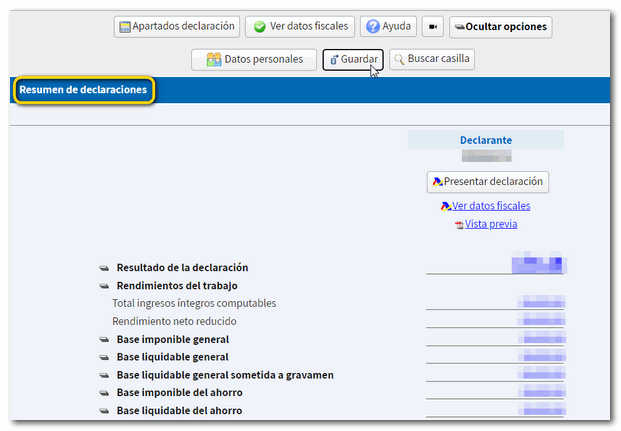
Ademais, mediante os botóns da parte superior, poderás comprobar os datos fiscais que se trasladaron para cada declarante e acceder aos diferentes apartados para comprobar todos os datos. Pulsando "Mostrar opcións", mostraranse máis botóns que che permitirán consultar os datos identificativos, gardar a declaración no servidor da AEAT ou buscar un determinado recadro na túa declaración.


Desde "Apartados declaración", poderás acceder ás distintas páxinas, para comprobar todos os datos e seguir completando a declaración.
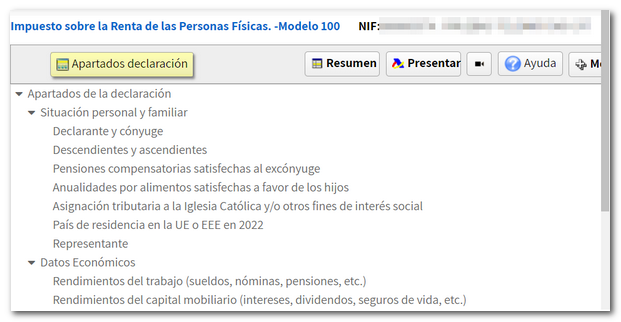
Antes de presentar a declaración comproba se ten erros na formalización pulsando o botón "Validar".
Os avisos non impiden presentar a declaración e sinálanse para revisar a formalización. Se a mensaxe é de erro deberás corrixiro para que a declaración se considere válida no momento de presentara. Para revisar os avisos ou erros pulsa o botón "Ir ao Aviso "ou "Ir ao Erro ".
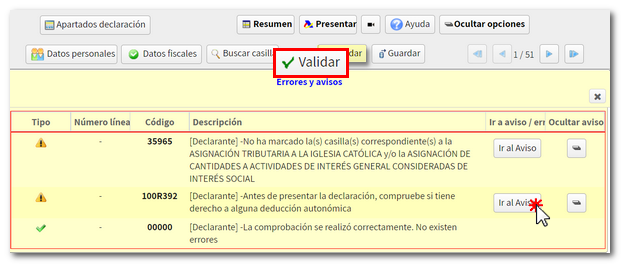
Unha vez comprobado que non contén erros, revisa os datos e, se son correctos pulsa "Presentar declaración" desde os apartados da declaración ou desde o resumo de declaracións.

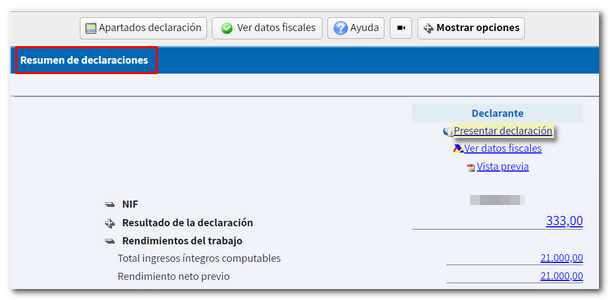
Se a declaración ten un resultado a devolver, comproba o código IBAN da conta en que desexas que se realice a devolución. Por defecto, aparecerá a conta IBAN indicado no exercicio anterior; non obstante, podes modificara nesta pantalla. Tamén poderás seleccionar para a devolución unha conta IBAN aberto no estranxeiro (UE /SEPA ).
Se a declaración ten como resultado un ingreso poderás seleccionar unha destas opcións de pagamento:
-
A ingresar:
-
"Pagamento electrónico". Neste caso poderás optar por tres formas de pagamento:
-
Pagamento con cargo en conta. Conectará coa pasarela de pagamento para obter o NRC nese momento, cargando o importe na conta que se indique.
-
Pagamento con tarxeta de crédito/débito. Conectará coa pasarela de pagamento para obter o NRC nese momento utilizando tarxeta de crédito ou débito.
-
Introducir NRC se pagou pola súa banca electrónica. Deberás realizar o ingreso total desde a túa Entidade Bancaria xerando o NRC xustificante do pagamento, xa sexa nas súas oficinas ou mediante banca electrónica ou telefónica. Posteriormente, deberás introducir o NRC no recadro "Número de referencia NRC ".
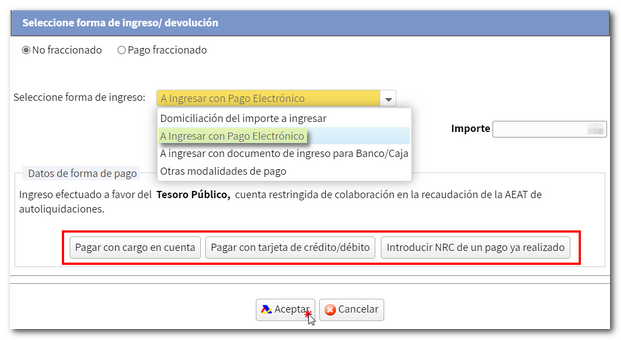
-
-
"Documento para ingresar en Banco/Caixa". Permite obter o documento de ingreso para pagaro no Banco ou Caixa. Mediante esta opción a declaración quedará presentada telematicamente pero pendente de pagamento na entidade financeira.
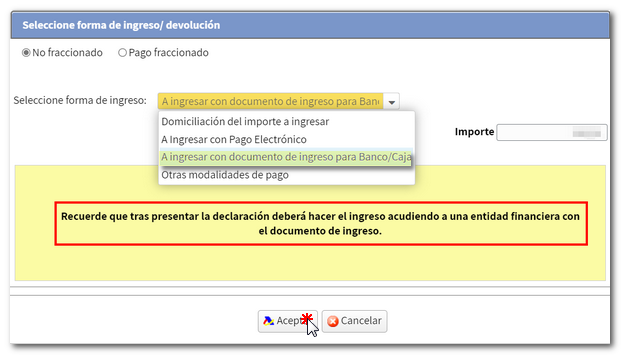
-
-
Outras modalidades de pagamento. Como por exemplo, o recoñecemento de débeda con imposibilidade de pagamento ou solicitude de adiamento entre outros. Ademais, poderás optar por "Recoñecemento de débeda e pagamento por transferencia", para cidadáns que teñan contas abertas nunha entidade NON COLABORADORA na recadación dos tributos da AEAT. Neste caso considerarase efectuado o pagamento na data en que a transferencia sexa recibida pola AEAT.
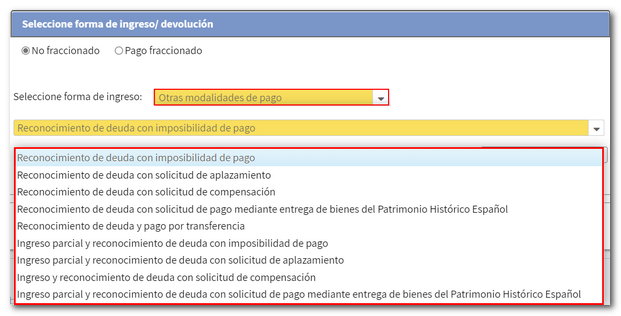
Despois de seleccionar a forma de pagamento, pulsa "Aceptar" para presentar a declaración.
Lembra que en declaracións conxuntas cumprirá indicar a referencia ou a Cl@ve do cónxuxe, para presentar a declaración, independentemente do tipo de acceso do declarante. O número de referencia é individual para cada declarante.
A continuación, se existen avisos, informarase diso antes de continuar coa sinatura e envío da declaración. Pulsa "Aceptar" se desexas proseguir.
Na nova xanela marca o recadro "Conforme" e pulsa "Asinar e Enviar" para concluír a presentación da declaración. No botón "Información declaración" mostraranse os datos codificados da mesma.
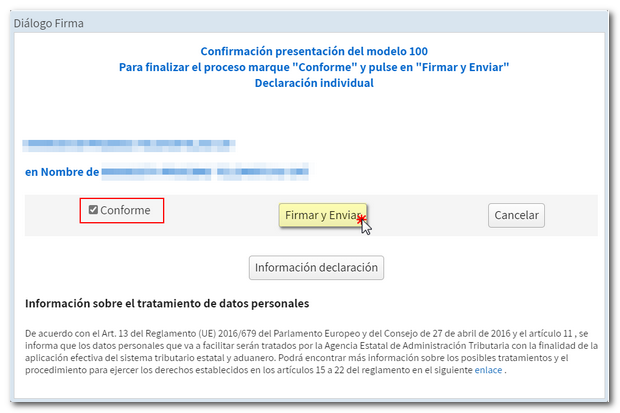
Finalmente, mostrarase en pantalla a mensaxe "A súa presentación foi realizada con éxito" e un Código Seguro de Verificación e o código seguro de verificación asignada. Ademais mostrarase un PDF que contén unha primeira folla coa información da presentación (número de entrada de rexistro, Código Seguro de Verificación, número de xustificante, día e hora de presentación e datos do presentador) e nas páxinas posteriores, a declaración presentada.
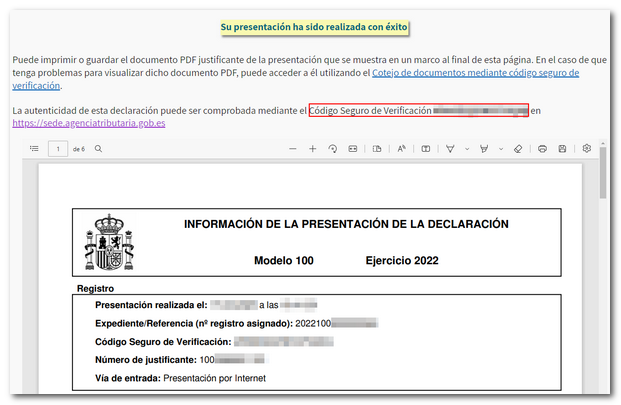
Podes imprimir ou gardar esta páxina como xustificante coa información da presentación realizada por Internet. Para imprimir a páxina fai clic co botón dereito do rato e elixe "Imprimir" no menú ou fai clic na icona da impresora no bordo superior.
Nos casos en que exista recoñecemento de débeda, na folla resposta de presentación realizada con éxito, mostrarase unha ligazón para realizar a presentación do adiamento ou da solicitude de compensación. Pulsa "Tramitar débeda".
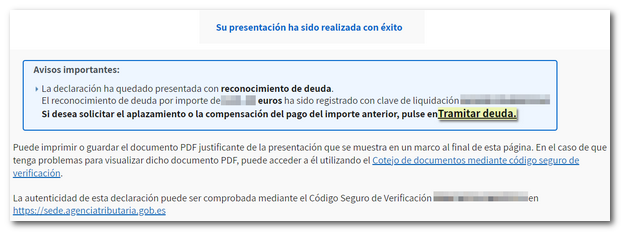
Se seleccionaches "Recoñecemento de débeda e pagamento por transferencia" mostrarase o documento-xustificante da presentación co CSV (Código Seguro de Verificación) canda unha relación de avisos importantes sobre o pagamento, que aínda queda pendente de ingreso. Esta xanela permite xerar un PDF coas instrucións para levar a cabo a transferencia bancaria.
Se accedes de novo a "Renda WEB. Servizo tramitación borrador/declaración (Renda WEB)", comprobarás que no apartado "Historia do Expediente "aparece "Gravación da súa declaración" coa data en que se realizou. Verifica tamén que na parte superior, apareza a mensaxe "A súa declaración éstáse tramitando".